금일은 잘 모르는 영단어 혹은 문장이 있을 때 간편하게 핸드폰으로 뜻을 알 수 있는 방법에 대해서 알아보겠습니다. 갤럭시 카메라 번역이라고 많은 분들이 이야기하는 방법입니다. 누구 방법만 알면 1분 만에 사용할 수 있으니 이번 기회에 익혀서 사용해 보시길 바랍니다.
이 글을 통해 알 수 있는 정보
- 갤럭시 카메라 번역
- 2가지 방법
- 카메라 텍스트 추출
- 빅스비 활용하기

방법 1. 카메라 텍스트 추출
해당 방법은 사진에 있는 텍스트를 추출하여 그 텍스트를 번역하는 방법입니다. 때문에 해당 방법을 사용하기 위해서는 모르는 문장 및 단어가 있는 피사체를 촬영해야 합니다.
뒤에 나오는 방법보다는 번거롭지만 번역 외에도 텍스트를 추출하여 활용하는 방법은 다양하기 때문에 개인적으로 꼭 알고 계시면 이득이 되는 기능입니다.
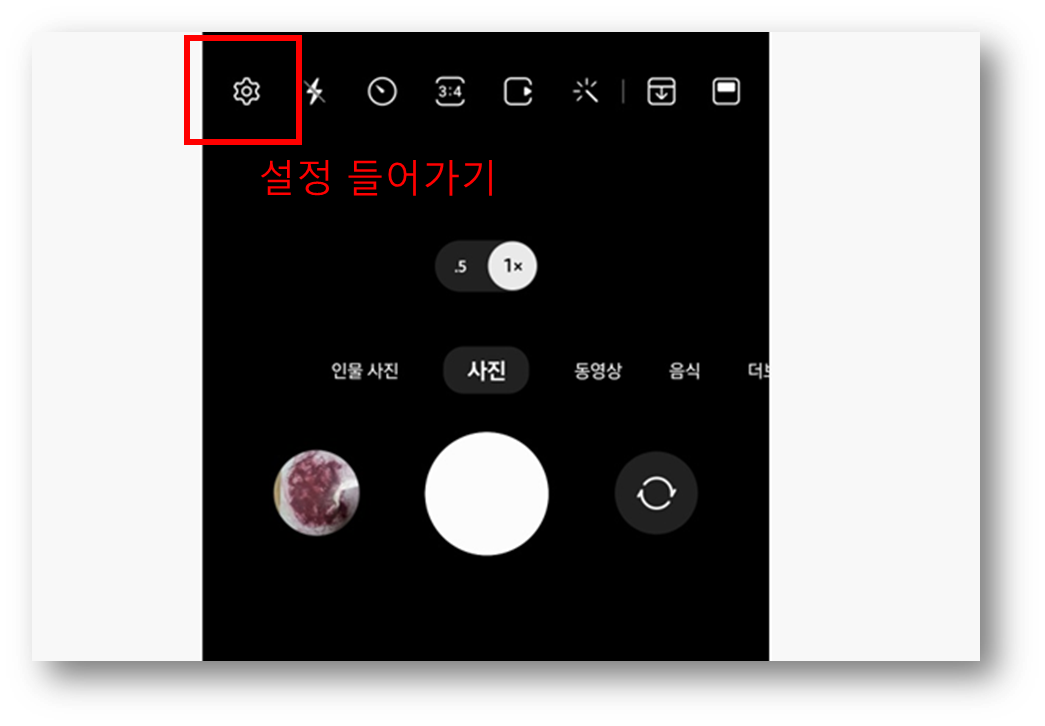
또한 추출한 텍스트를 가장 유명하다 할 수 있는 구글 번역 기능을 이용하면 어느 정도 정확성도 보장이 되기 때문에 꽤 유용하게 사용할 수 있습니다.

우선 갤럭시 기본카메라를 실행합니다. 그리고 설정에 들어가서 [설정 > 장면별 최적 촬영 > 문서 및 텍스트 스캔]을 활성화합니다.

설정이 완료되셨다면 추출할 (번역할) 텍스트를 카메라로 비춰봅니다. 촬영은 하지 마시고 그냥 화면 안에 텍스트가 모두 들어오게 한다고 생각하시면 됩니다. 그러면 노란색 [T] 아이콘이 화면에 활성화되는데 그 노란색 아이콘을 눌러줍니다.

그러면 사진이 찍히게 되고 상단에 [텍스트 추출] 모드로 되어있다면 사진 속에 있는 텍스트가 추출됩니다. 그러면 원하는 단어나 문자를 2~3초 간 터치하게 되면 [번역/복사/모두선택/공유]라는 메뉴창이 뜨게 됩니다.
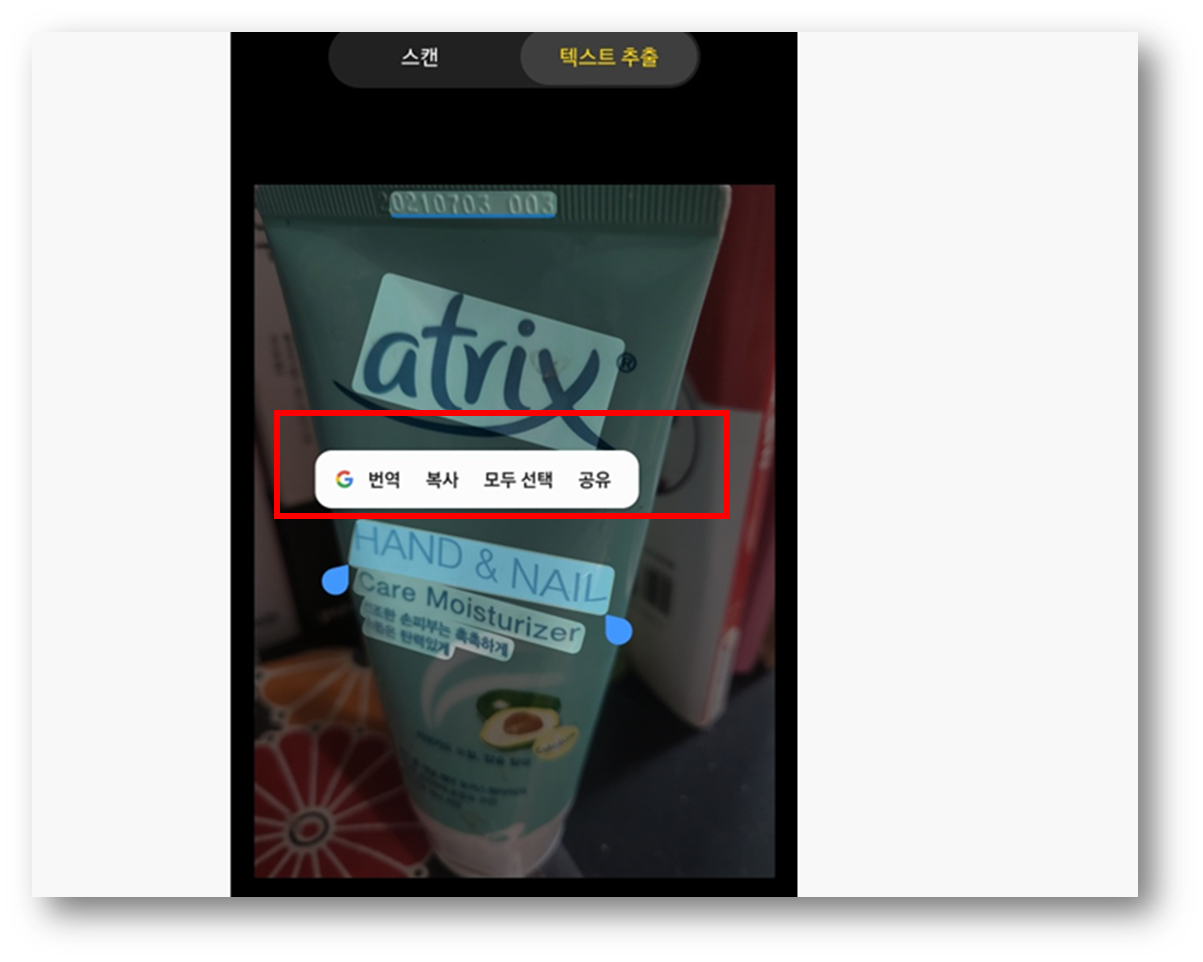
여기에서 번역을 누르면 곧장 구글 번역으로 본인이 원하는 문장을 번역할 수 있게 됩니다. 복사 기능을 활용하여 사전 등에서 찾아보셔도 되니 본인에게 적합한 방법을 선택하시면 됩니다.
방법 2. 빅스비 활용하기
해당 방법은 카메라를 번역해야 할 문장에 비추기만 하면 실시간으로 번역된 문장으로 변환되어 더욱 직관적으로 확인할 수 있는 방법입니다.

마찬가지로 갤럭시 기본 카메라를 켜줍니다. 그리고 사진 모드에서 [더 보기]를 눌러줍니다. 그러면 상단 좌측에 [빅스비 비전]이라는 선택 메뉴가 뜨게 되는 걸 확인할 수 있습니다.
여기서 [빅스비 비전]을 누르게 되면 다양한 빅스비 기능 [번역/텍스트/검색/와인]이 활성화되고 여기서 번역으로 설정해 놓으면 실시간으로 번역되는 장면을 갤럭시 화면으로 확인할 수 있습니다.

저는 짧은 단어로 촬영했지만 실제로 영문 도서, 영문 신문을 비추게 되면 실시간으로 번역되는 장면을 확인할 수 있으니 유용하게 활용해 보시길 바랍니다. 특히, 다양한 언어로 해석이 가능하기 때문에 외국 나갈 때도 도움이 되지 않을까 생각해 봅니다.
이상으로 갤럭시 카메라의 기능 중에서 많은 분들이 모르고 계셨던 번역 기능에 대해서 알아보았습니다. 사실 촬영 모드에서 빅스비 비전까지 넘어가는데 1분이 채 걸리지 않는 시간으로 번역까지 할 수 있다는 점에서 세상 살기 좋아졌다 느끼며 금일 포스팅을 끝마칩니다.
☞ 함께 하면 좋은 정보
ai 그림 그리기 쉬운 방법 3가지 (무료 사이트)
블로그를 하는 분들은 포스팅을 하기 위해 많은 사진이 필요합니다. 물론 블로거가 아니라도 본인이 원하는 스타일의 그림이나 사진을 원하는 분들이 많은데요. 금일은 그런 분들에게 도움 되
powerpointary.tistory.com
도미노피자 방문 포장 할인 방법 총 정리
좋아하는 음식 세 손가락 안에 드는 메뉴가 바로 피자입니다. 때문에 아내가 복날에 몸보양하자고 해도 해당 메뉴를 말하는 정도입니다. 금일은 그중에서 가장 좋아하는 프랜차이즈 브랜드인
powerpointary.tistory.com
'생활정보' 카테고리의 다른 글
| 피클플러스로 넷플릭스 할인 받는 원리 (0) | 2023.12.18 |
|---|---|
| OTT 공유 사이트 3가지 비교 (0) | 2023.12.15 |
| 도미노피자 SK 할인 방법 3가지 (0) | 2023.12.04 |
| BINGAI 인공지능 그림 그리기 방법 및 후기 (0) | 2023.11.30 |
| 장태산 자연휴양림 숙소 예약 정보 (주차장, 시간) (0) | 2023.11.21 |